Jetson NanoのJetPack SDK Card imageをinstallした後の、本格的に使うためのセットアップのTipsのメモのpart2。
目次
1. GUI機能の無効化でメモリ消費量を抑える
2. 電源をACアダプターからmicroバッテリーに変換する
1. GUI機能の無効化でメモリ消費量を抑える
自動GUI表示機能を無効化して、メモリ消費量を減らす。# GUIがONか確かめる $ systemctl get-default # graphical.target # GUI時のメモリ使用量 $ free -m # total used free shared buff/cache available # Mem: 3964 808 2324 21 831 2980 # Swap: 6078 0 6078 # GUI機能を無効化 $ sudo systemctl set-default multi-user.target # Removed /etc/systemd/system/default.target. # Created symlink /etc/systemd/system/default.target → /lib/systemd/system/multi-user.target. # 再起動して反映 $ sudo reboot
# GUIを無効時のメモリ使用量 $ free -m # total used free shared buff/cache available # Mem: 3964 617 2621 20 725 3174 # Swap: 6078 0 6078 # GUIに戻す時 $ sudo systemctl set-default graphical.target
メモリ使用量が200くらい減った。
2. 電源をACアダプターからmicroバッテリーに変換する
ジャンパーPINをとり外して、電源をMicroバッテリーに対応させる。
ACアダプターに戻すにはジャンパーPINをつければ戻る。

microバッテリーは専用のを使わなくても、スマホの携帯充電器(5V)とmicro-B とUSB-Aのケーブルがあれば携帯用microバッテリーができる。
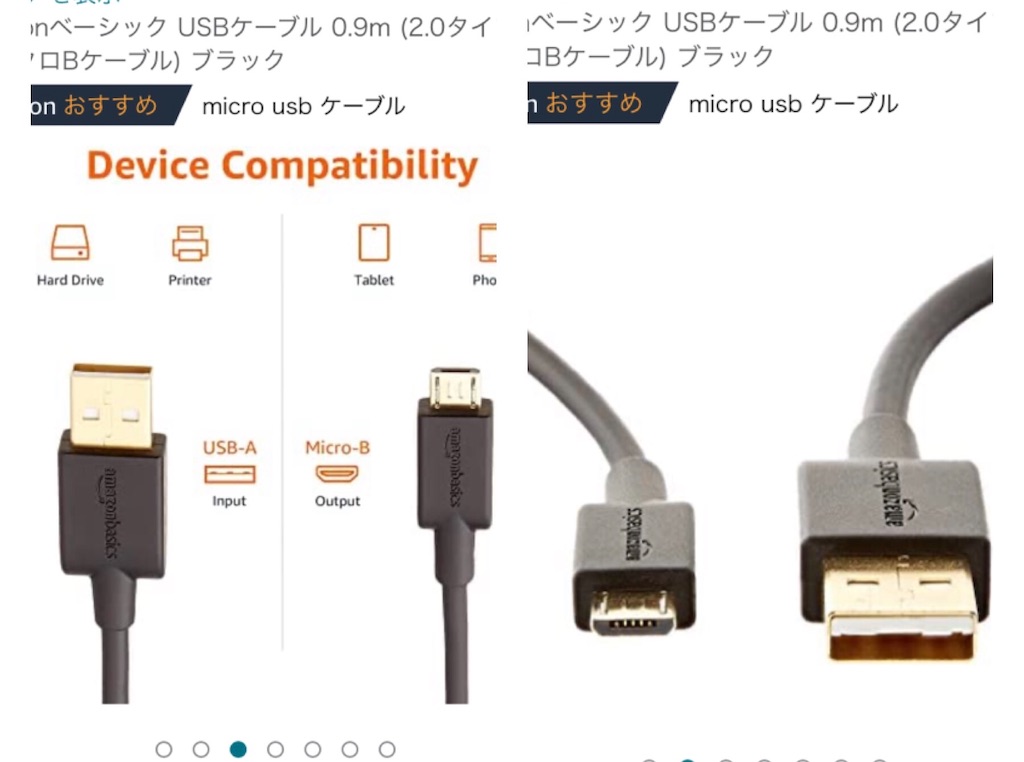
jetson nanoが動いて、headlessと加えて、どこでも使えるようになった
